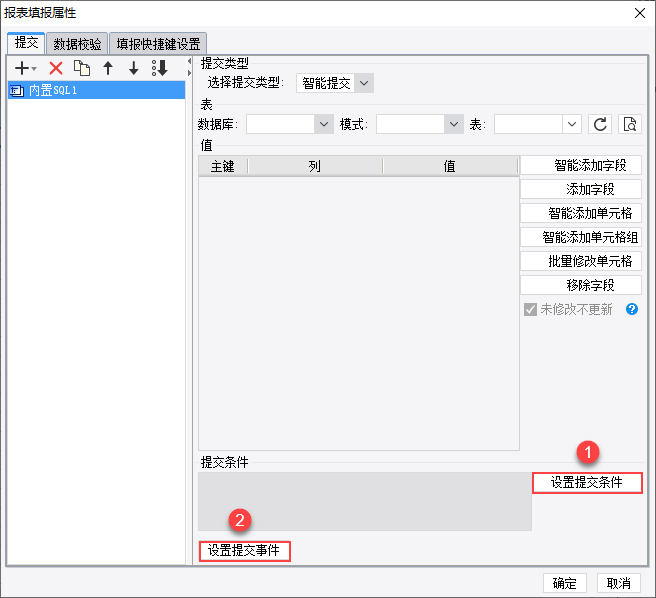1. 概述编辑
1.1 功能介绍
设计好填报表格,添加填报控件之后,如下图所示:

需要将填报数据的单元格与数据库表字段进行绑定,确保填报的数据可以录入到对应的数据库表字段下。
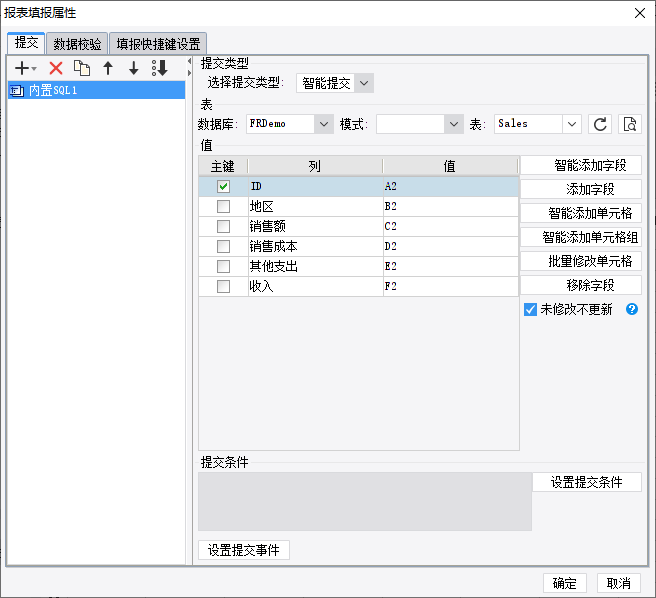
1.2 功能入口
设计器菜单栏点击模板>报表填报属性,设置界面默认选择提交,点击 ,选择内置SQL即可,如下图所示:
,选择内置SQL即可,如下图所示:
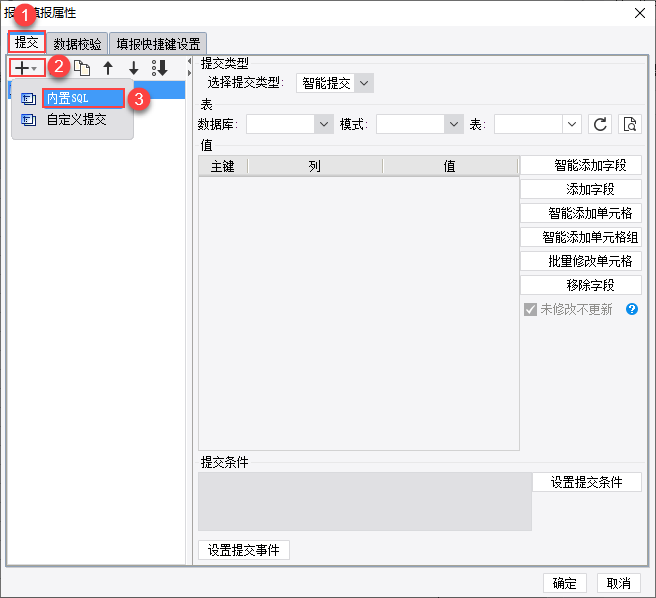
2. 设置步骤编辑
内置 SQL 提交的设置步骤如下图所示,下面将对每个步骤做简单介绍。

2.1 选择提交类型
选择提交类型即选择数据入库的方式,共有 4 种方式可供选择,每种提交方式的逻辑和应用场景参见文档:提交类型
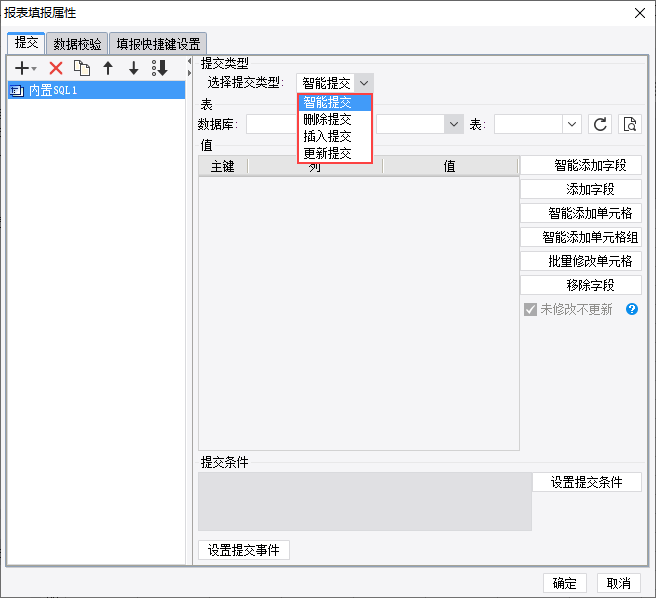
2.2 选择数据库和表
选择数据库和表是为了获取数据库表字段,用于后面绑定填报单元格,如下图所示:
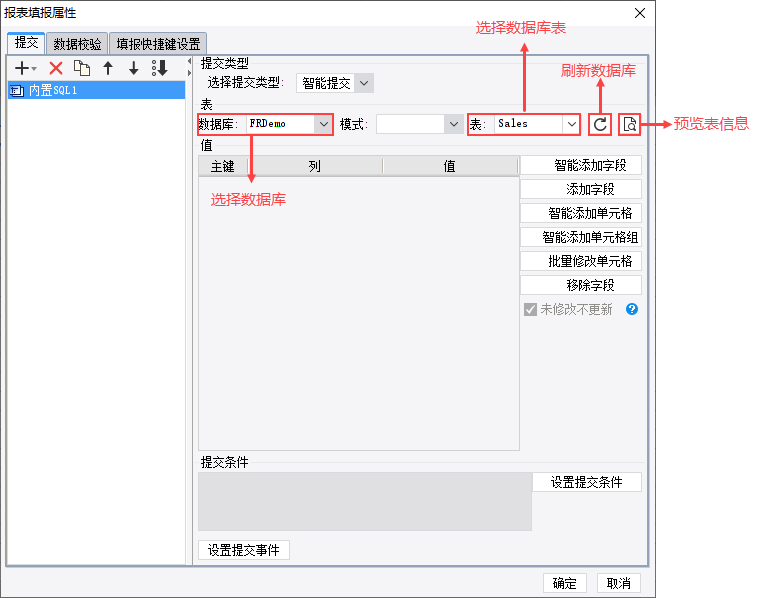
2.3 添加字段
添加字段有 2 种方式:智能添加字段和添加字段,2 种方式的区别如下:
智能添加字段:当需要添加的字段较多时,可以使用这种批量操作的方式,点击按钮后,默认选中表中全部字段,将不需要绑定的字段去掉勾选即可。
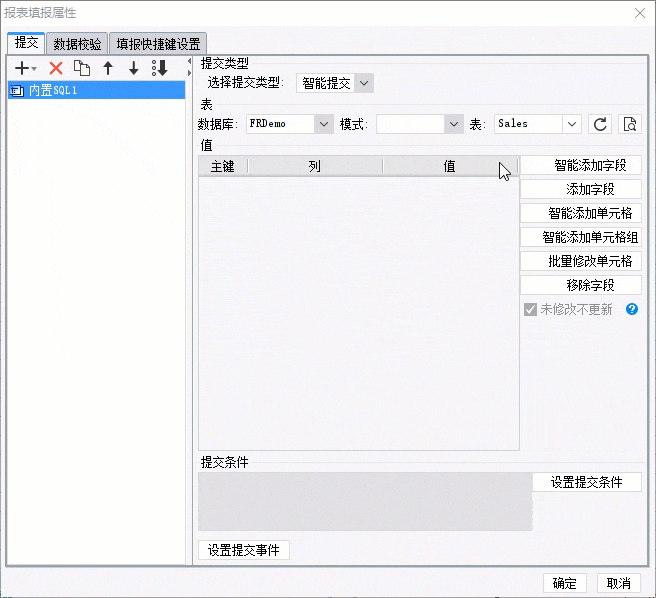
添加字段:当需要添加的字段很少时,可以用这种手动一个一个添加的方式。
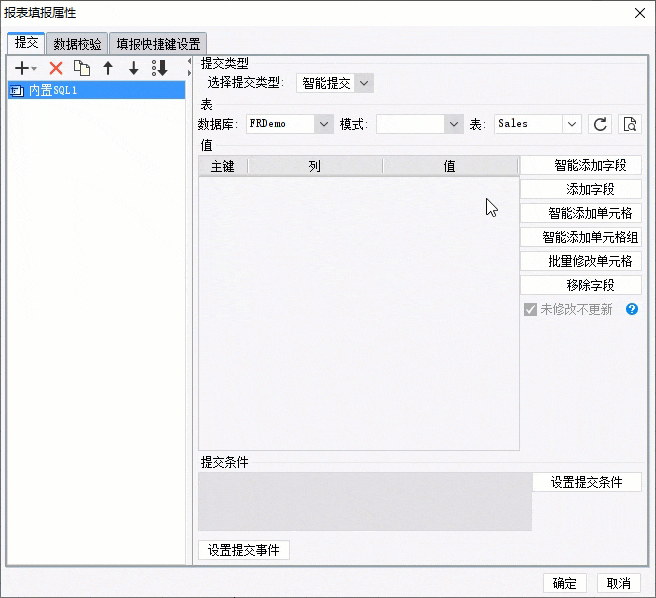
2.4 添加单元格
点击智能添加单元格,将填报单元格跟数据库表字段进行绑定,操作方式为手动选取填报单元格,如下图所示。
注:添加完单元格后,一定要再检查下有没有遗漏掉字段,字段跟单元格是否准确匹配上了。
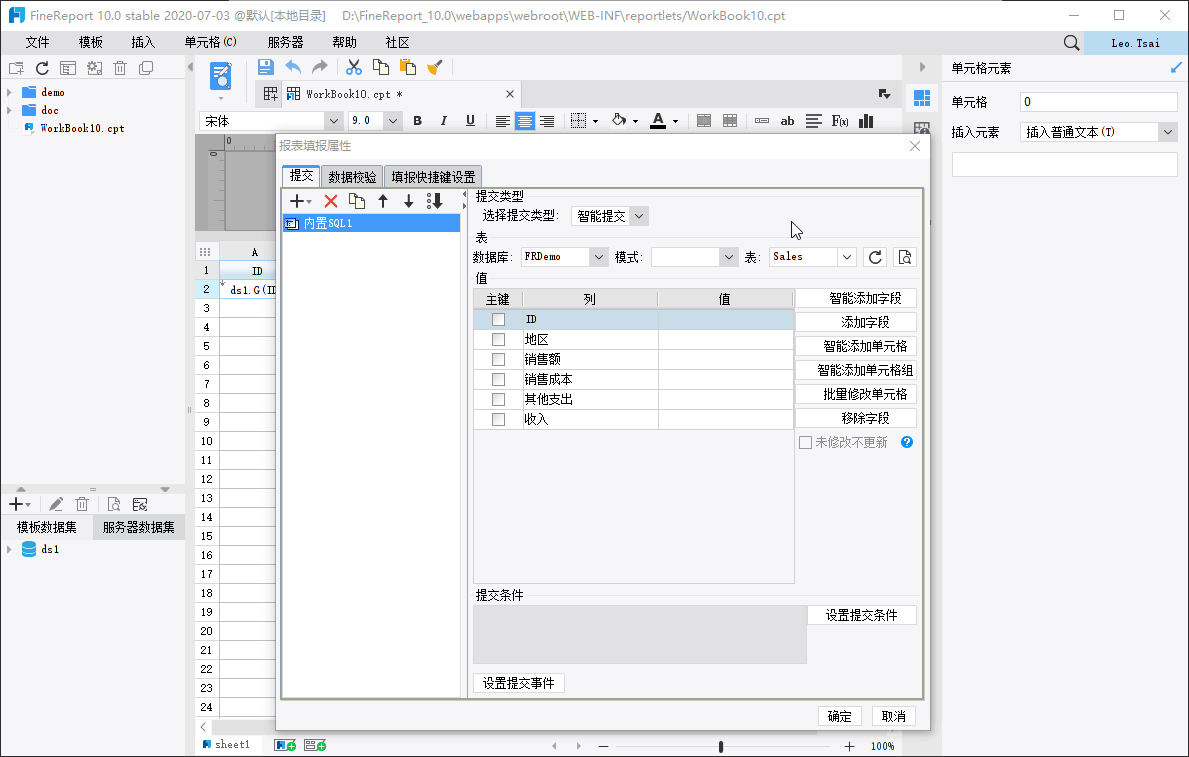
2.5 设置主键
如果填报涉及到更新和删除操作,那么要选择一列作为报表主键,如下图所示:
注:报表主键跟数据库主键不是一个概念,设置报表主键的目的相当于 SQL 语句中 where 的效果。
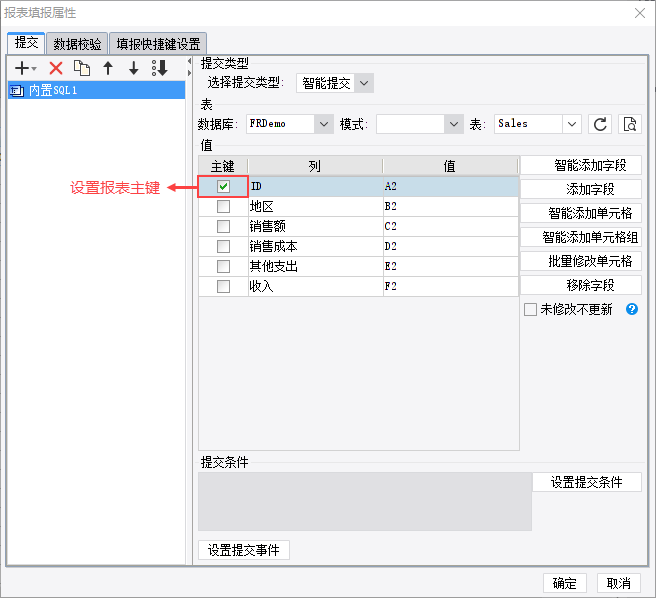
3. 其他功能编辑
3.1 智能添加单元格组
当一个数据库表字段需要绑定多个单元格时,可以使用该功能,详细介绍参见文档:智能添加单元格组
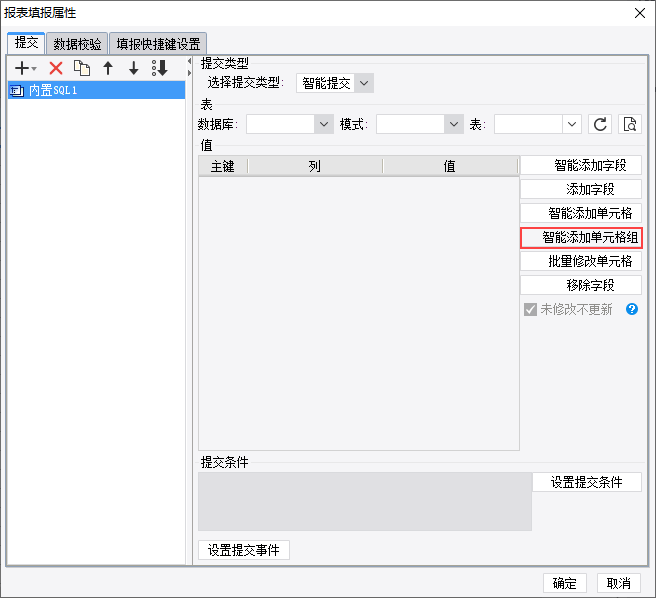
3.2 批量修改单元格
该功能可以通过设置位置偏移批量修改单元格,偏移方式有 2 种,操作演示如下:
行偏移:偏移值为 n,单元格下移 n 行;偏移值为 -n,单元格上移 n 行。
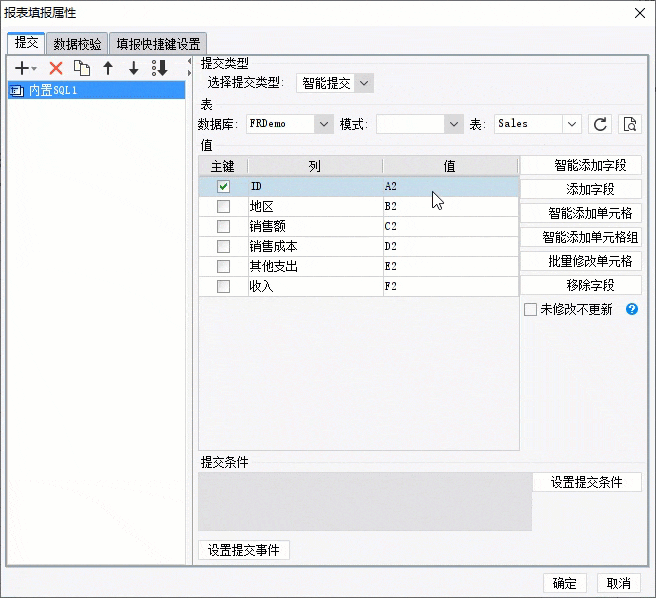
列偏移:偏移值为 n,单元格右移 n 行;偏移值为 -n,单元格左移 n 行。
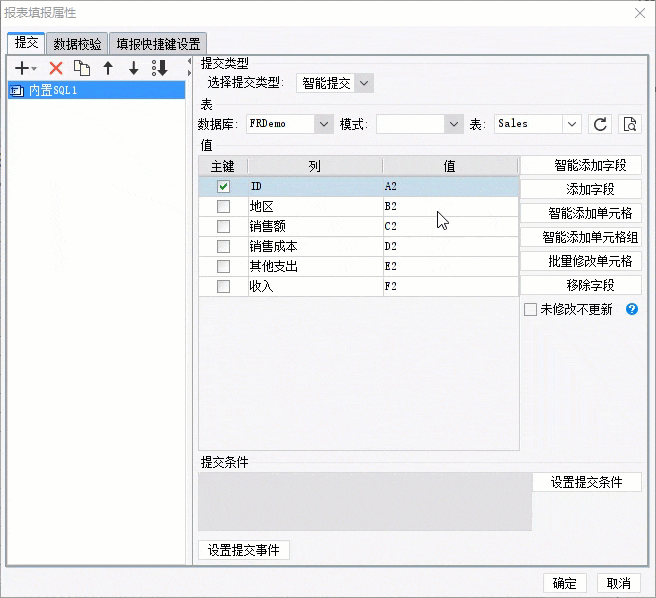
3.3 移除字段
可以删除已经设置的字段,操作如下图所示:
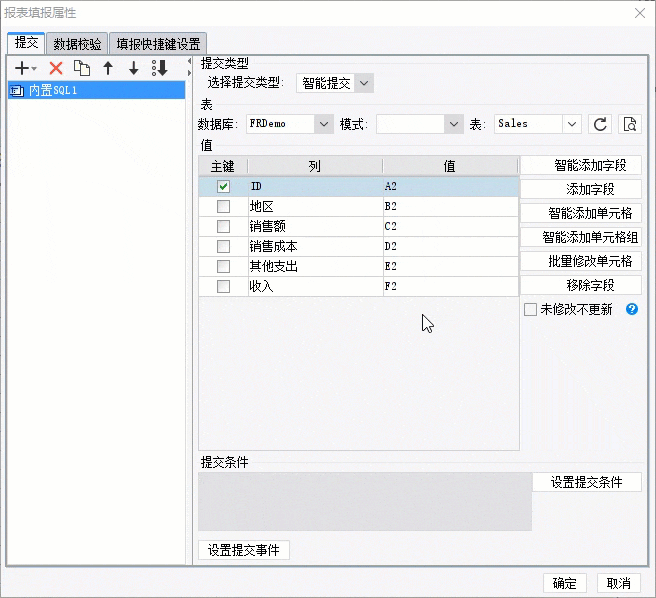
3.4 未修改不更新
3.4.1 功能简介
勾选未修改不更新后,前端填报时,若记录没有被修改,则记录不会被入库。
在大数据量查询并回填情况下,启用该设置,可以明显提高填报的提交性能。
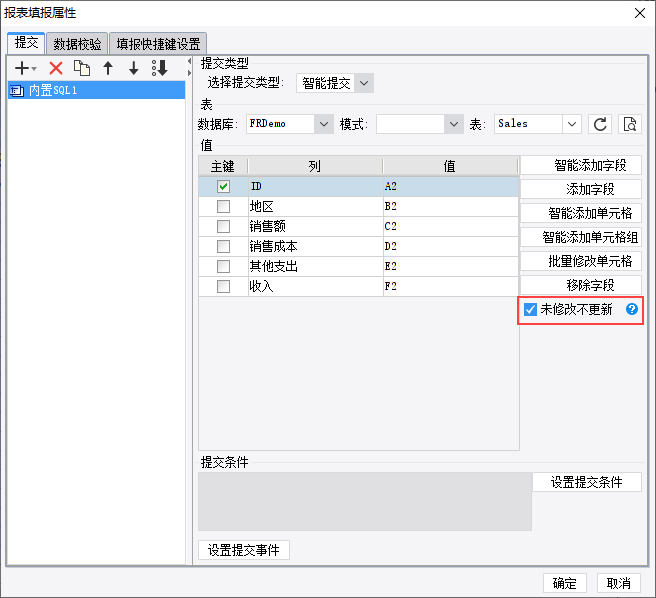
3.4.2 注意事项
1)未修改不更新功能仅适用于所有填入的值为单元格的情况,若填入值为固定文本或公式,该功能将无法使用。
如下图所示,当收入列填报字符串 false 时,未修改不更新功能无法使用。想要解除该限制可参见文档:解除未修改不更新不可用的限制
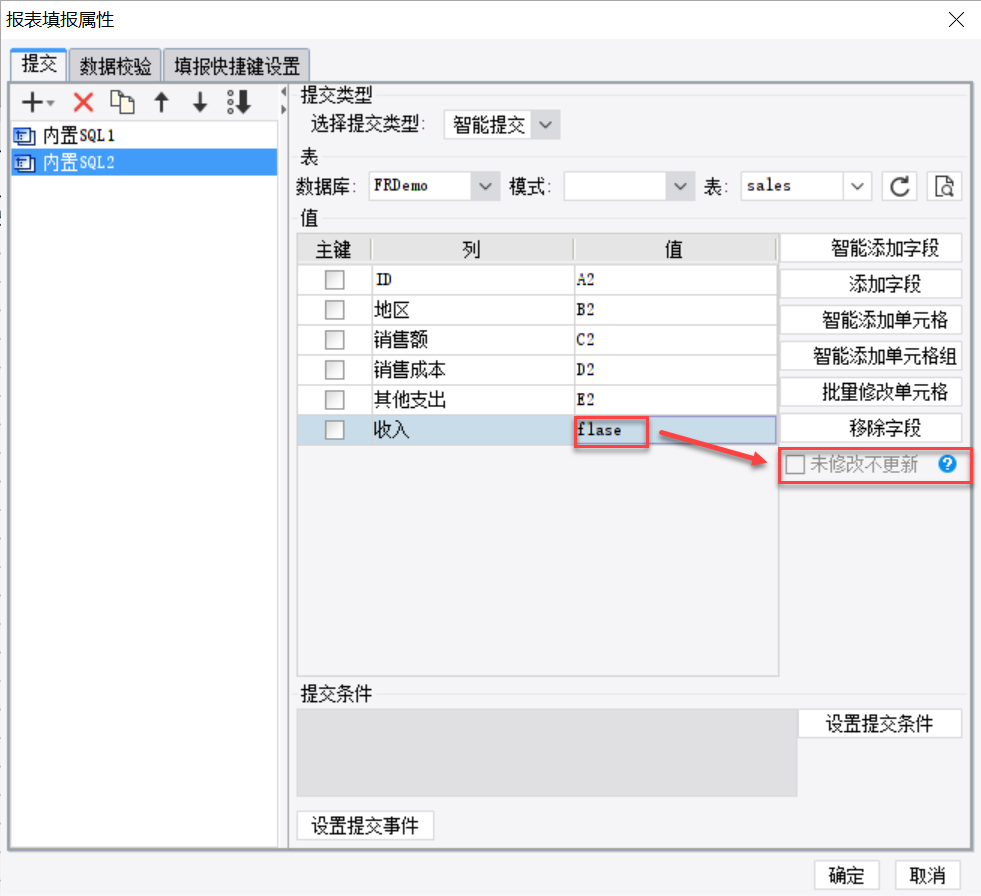
2)若单元格中数据是通过公式多级引用得到,未修改不更新功能会失效。
如下图所示,单元格 F2 的值填入收入列 ,F2 通过 E2 计算得到 ,E2又通过公式 D2-C2计算得到,这种情况下未修改不更新功能失效。
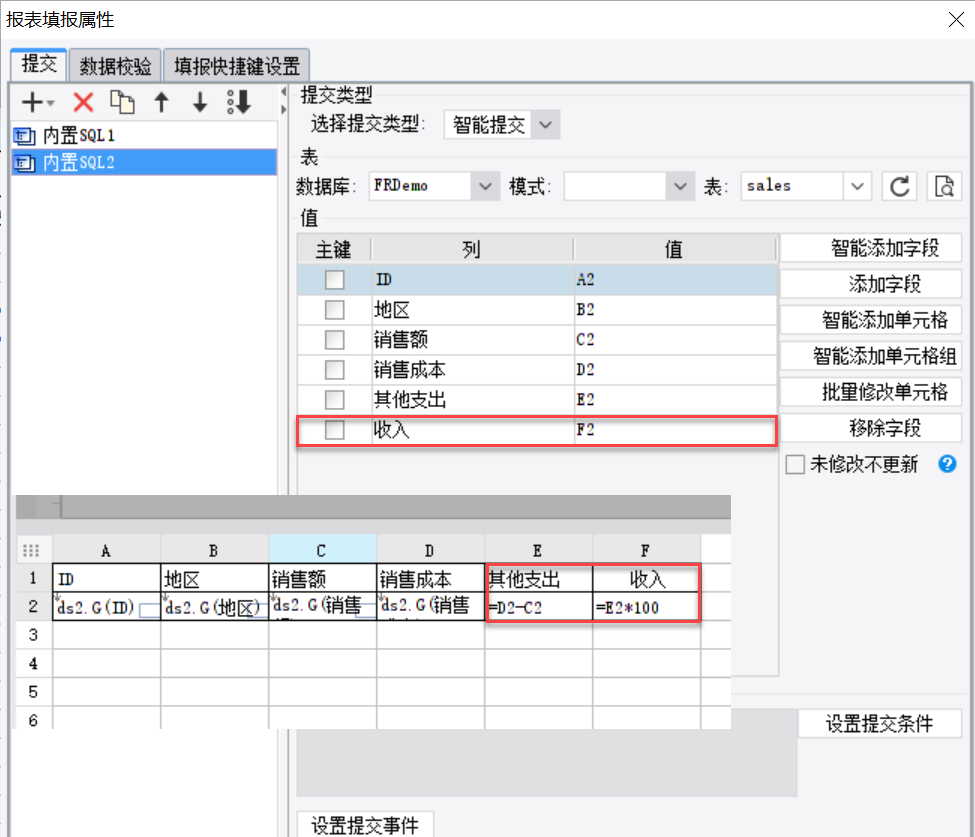
3.5 提交条件
设置提交条件用来对提交的数据进行过滤,不满足的就不提交,满足的就提交,并不会中断提交过程。
实际应用可参见文档:填报时空数据不入库